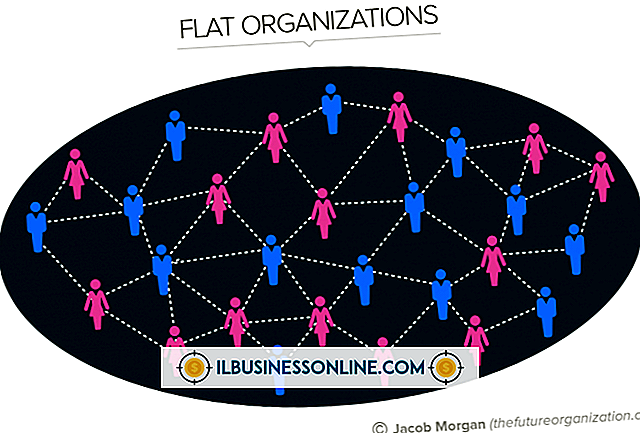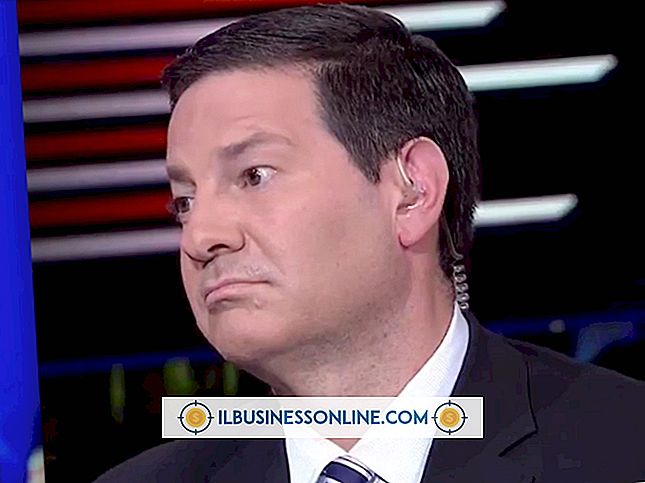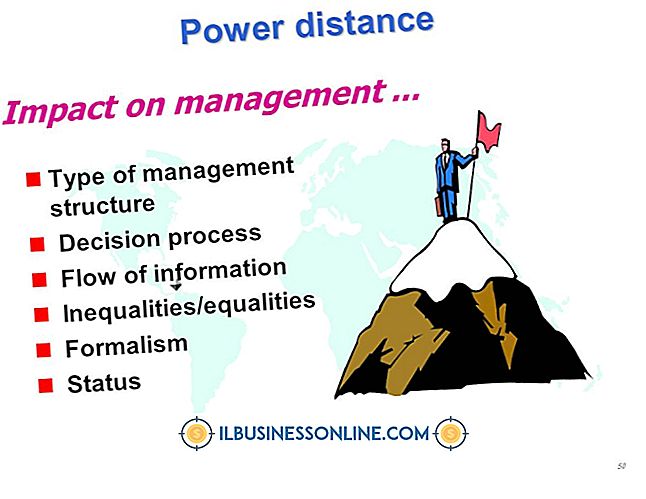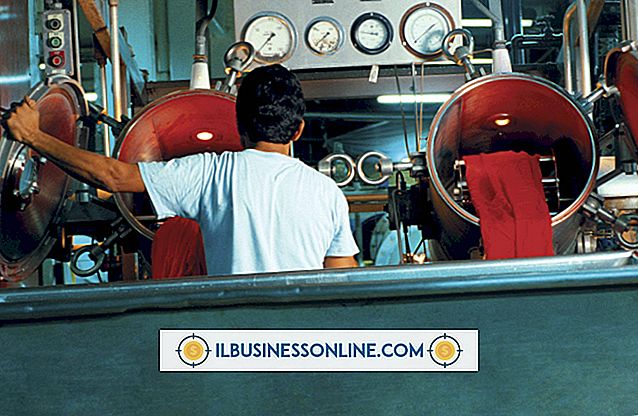Mac Klavye Nasıl Açılır

Gizli şirket bilgilerini ve çalışanlarınızla ilgili kişisel olarak tanımlanabilir ayrıntıları korumak, Apple Macintosh bilgisayarınızı meraklı gözlerden korumak anlamına gelir. Çalışırken veya bir ziyaretçi masanıza gelirse, ekranınızı hassas bilgilerden uzakta başka bir uygulamaya geçirmek için "Cmd-Tab" klavye kısayolunu kullanabilirsiniz. Masanızdan uzaktayken bilgisayarınızı kapatmadan veya kullanıcı hesabınızdan çıkmadan gizliliğinizi korumak için klavyenizi kilitleyin ve yalnızca sizin için kilidini açın.
Kurmak
1.
Apple menüsünü açın ve "Sistem Tercihleri" ni seçin. Sistem Tercihleri penceresindeki en üst sırada bulunan Kişisel kategorisini bulun ve "Güvenlik ve Gizlilik" seçeneğine tıklayın. Genel sekmesinde, bilgisayarınızı uyandırmak için parola gerektiren tercihin önündeki onay kutusunu etkinleştirin.
2.
Ana Sistem Tercihleri ekranına dönmek için Güvenlik ve Gizlilik tercih panelinin üstündeki "Tümünü Göster" düğmesini tıklayın. Kişisel bölümündeki "Masaüstü ve Ekran Koruyucu" öğesine tıklayın.
3.
Masaüstü ve Ekran Koruyucu tercih bölmesinin Ekran Koruyucu sekmesini seçin. Bölmenin sol alt köşesindeki "Sıcak Köşeler" düğmesini tıklayın.
4.
Ekranınızın dört köşesinden hangisinin ekran koruyucunuzun görünmesini tetikleyen sıcak köşe olacağına karar verin. Seçtiğiniz köşeye karşılık gelen açılır menüyü açın ve "Ekran Koruyucuyu Başlat" ı seçin. Masaüstü ve Ekran Koruyucu bölmesine dönmek için "Tamam" düğmesini tıklayın.
5.
Bölmenin sol tarafındaki listede bir ekran koruyucu kategorisine tıklayın. Ekran koruyucunun önizlemesi, bölmenin sağ tarafında görüntülenir. Kendi resminizi seçmek için, içerdiği resmi seçmek için "Resimler" i genişletin; örneğin şirket logonuz. Son tuşa basma veya işaretleme aygıtı hareketi arasında ve ekran koruyucu görünmeden önce ne kadar zaman geçmesi gerektiğini belirlemek için tercih panosunun altındaki kaydırıcıyı kullanın. Kurulumunuzdan memnun olduğunuzda Sistem Tercihleri'nden çıkmak için "Cmd-Q" tuşuna basın.
Çalıştırma ve Kilit Açma
1.
İmlecinizi, ekran koruyucu tetikleyici olarak seçtiğiniz sıcak köşeye getirin. Ekran koruyucu, zamanlanmış bir aralığın geçmesini beklemeden görünür.
2.
Masanıza döndüğünüzde klavyenizdeki bir tuşa basın. Parolanızı, kullanıcı adınızı zaten görüntüleyen bir alanın altındaki bir giriş alanına yazmanızı gerektiren bir iletişim kutusu görüntülenir.
3.
Parolanızı girin ve bilgisayarınıza tekrar erişmek için "Tamam" düğmesine basın.
Bahşiş
- Şirketinizin Mac'leri arasında kayıtlı bir yönetici kullanıcısıysanız, "Option-Return" tuşuna basarak ve görünen iletişim kutusuna kullanıcı adınızı ve şifrenizi girerek çalışanınızın şifre korumalı ekran koruyucusunun kilidini açabilirsiniz.
Uyarılar
- Parola korumalı klavye güvenliği, meşgul kullanıcılara karşı mutlak bir koruma değil, caydırıcı bir özellik sunar.
- Parolanızı bir kağıda bir yere yazmayın ve meraklıların bulabileceği bir masa çekmecesinde bırakın.